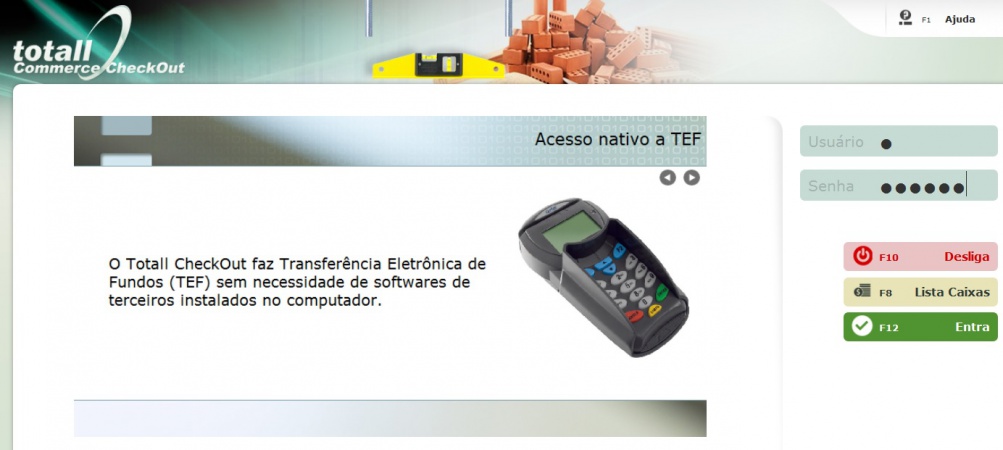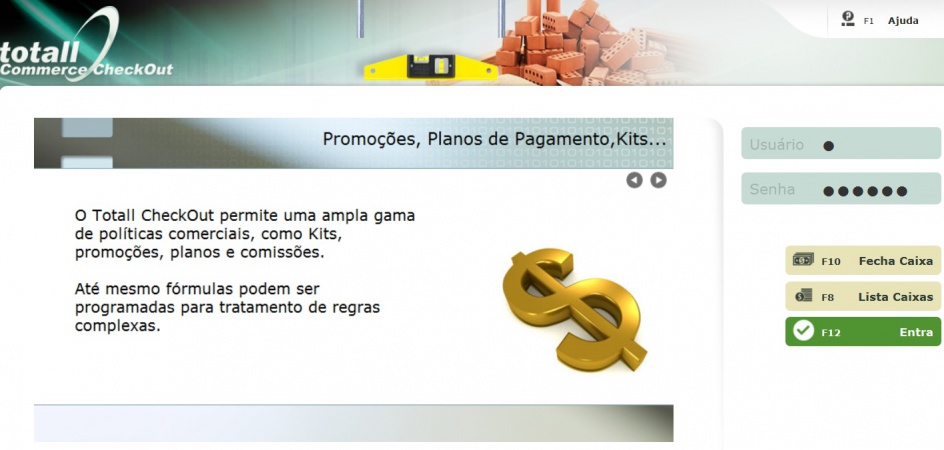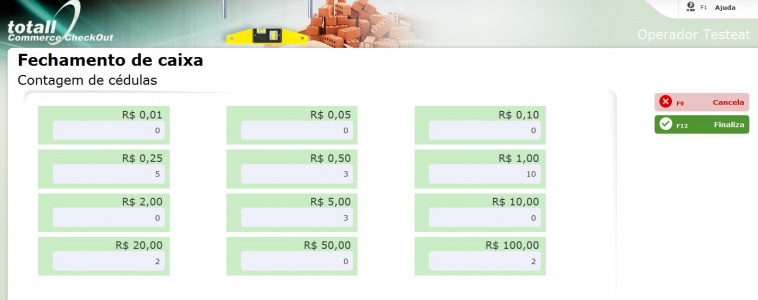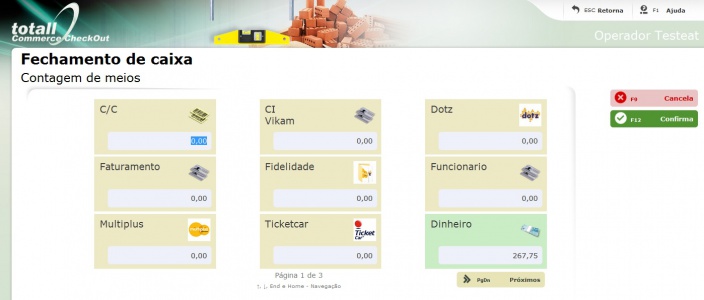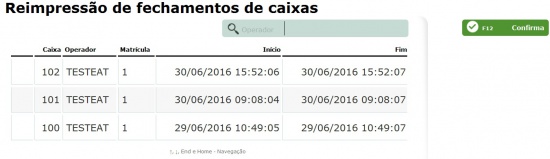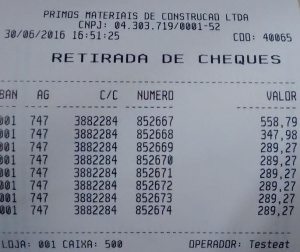Mudanças entre as edições de "Caixa - Totall POS"
| Linha 37: | Linha 37: | ||
| − | ==F8 - Listar Caixas== | + | ===F8 - Listar Caixas=== |
Aqui pode-se reimprimir um fechamento de caixa e acompanhar os caixas já fechados. | Aqui pode-se reimprimir um fechamento de caixa e acompanhar os caixas já fechados. | ||
| Linha 43: | Linha 43: | ||
[[Arquivo:CaixaCH4_8.jpg|border|550px]] | [[Arquivo:CaixaCH4_8.jpg|border|550px]] | ||
| + | |||
| + | |||
| + | ===Retirada de Cheques=== | ||
| + | |||
| + | '''1.''' Informe a permissão para autorização da retirada de cheques. | ||
| + | |||
| + | [[Arquivo:CaixaCH4_9.jpg|border|300px]] | ||
| + | [[Arquivo:CaixaCH4_10.jpg|border|300px]] | ||
Edição das 16h58min de 30 de junho de 2016
Direto ao Assunto! Você pode acessar os artigos complementares ou correlacionados a esse artigo Caixa, através do Menu Lateral.
Índice
Resumo
Este artigo apresenta os processos das transações financeiras como: abertura e fechamento de caixa.
Caixa
Abertura de Caixa
1. Informe seu usuário e senha e somente o usuário com a permissão PER0178 poderá abrir o caixa. Os papéis e permissões são definidos no Totall Backoffice >> Principal >> Usuários >> Cadastro.
Fechamento de Caixa
1. Informe a contagem de cédulas, digite a quantidade de notas ou moedas de cada valor.
2. Informe a contagem de meios, digite o valor referente a cada meio de pagamento conforme os comprovantes que estão no caixa.
F8 - Listar Caixas
Aqui pode-se reimprimir um fechamento de caixa e acompanhar os caixas já fechados.
1. Informe o nome do operador ou número do caixa ou matrícula e selecione o registro para impressão.
Retirada de Cheques
1. Informe a permissão para autorização da retirada de cheques.
F5-Funções + F2-Caixa
Acesse as funções principais do Caixa digitando os códigos de acesso na tela de venda. Veja a tabela.
| Número | Descrição | Tecla de Atalho | O que faz? | Obs. |
|---|---|---|---|---|
| 200 | Bloqueia o caixa | Não tem | Bloqueia o caixa do operador logado | Para movimentação, faça o login novamente |
| 201 | Propaganda com bloqueio de caixa | Shift+F11 | Bloqueia o caixa do operador logado e na tela principal é apresentada uma propaganda. | Para movimentação, faça o login novamente. Para configurar a propaganda veja o artigo Configurador. |
| 202 | Propaganda com bloqueio de caixa | Shift+F12 | Na tela principal é apresentada uma propaganda e caixa fica desbloqueado | Para configurar a propaganda veja o artigo Configurador. |
| 203 | Retirada de cheques | Não tem | Aciona a retirada de cheques do caixa, deve-se informar os valores da retirada | Se não houver cheques para retirada o sistema apresentará um aviso. |
| 204 | Abre gaveta | Não tem | Aciona a abertura da gaveta fora do processo de finalização da venda, quando a abertura da gaveta é automática. | |
| 299 | Fecha caixa | Não tem | Aciona o fechamento de caixa. | O fechamento de caixa também pode ser acionada na tela de login do sistema. |